←前回の記事:2022/03/10 レシーピ!をレポートする(前篇)
4.レシーピ!のレシート読み取り機能
_レシーピ!の最大の特長であるレシート読み取り機能↓についてです。Dr.Walletと同じく、レシートに印字されているお店の電話番号を、サーバーのデータベースに登録されている店舗リストと照合して、店舗名を特定するようになっています(店舗名そのものを読み取っているわけではないようだ)。読み込んだ品目のカテゴリの自動判別はできないようで、ユーザーが品目ごとに指定しなければなりません。
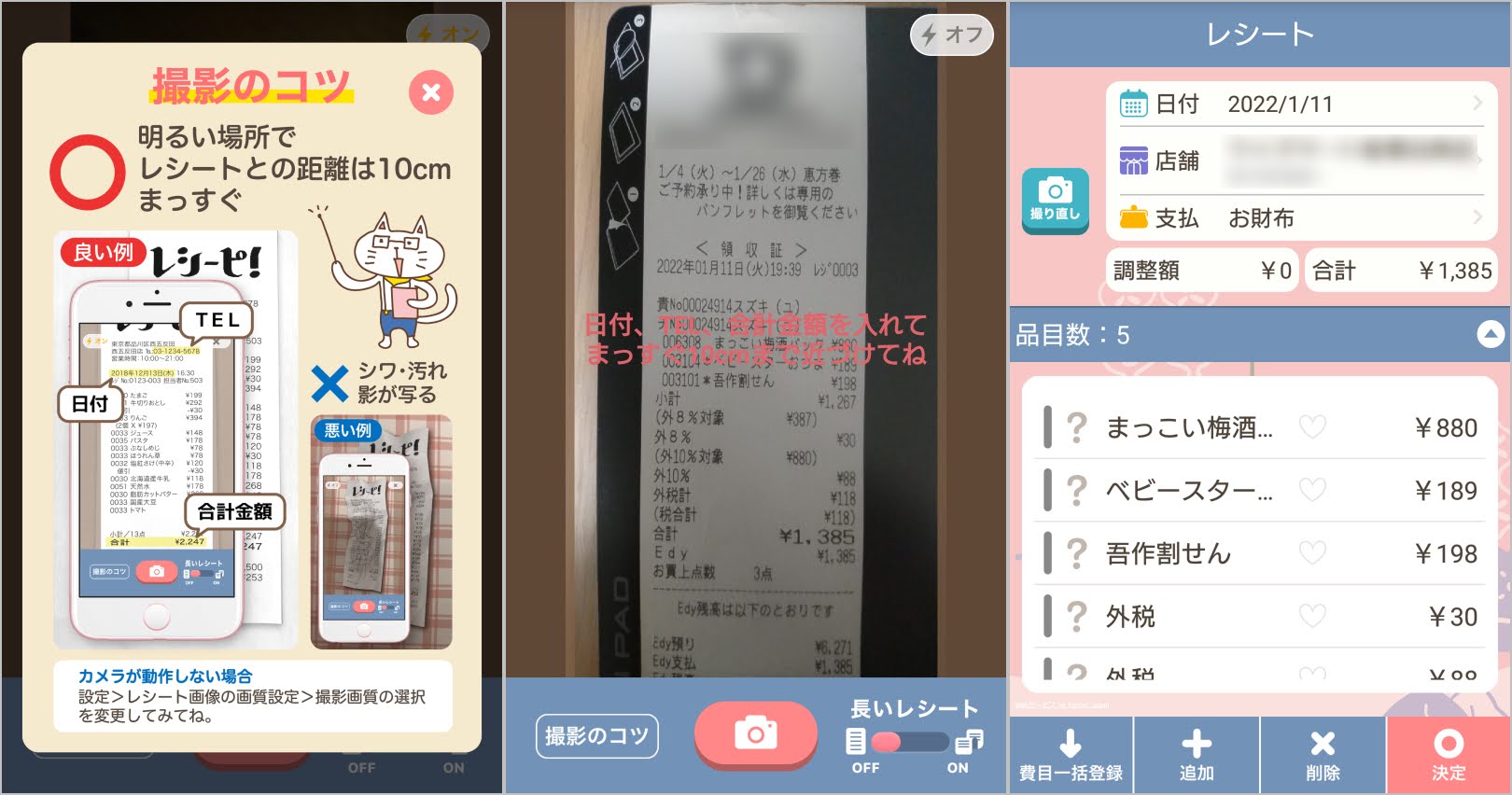
_ちなみに…マネーフォワードMEのアプリで同じレシートを読み取ると↓のようになります。食料品であることは自動判別していますが、その内訳まで判別してくれるわけでもなく、消費税まで食料品費として計上しているのはユーザーが修正しなければなりません。ヘタに自動判別されるよりも、レシーピ!のような動作の方が良いのかもしれないですね。
_カテゴリ指定までを自動化したいのであれば、それこそ人力入力を採用しているDr.Walletの有料プランを選択した方が良いでしょう。
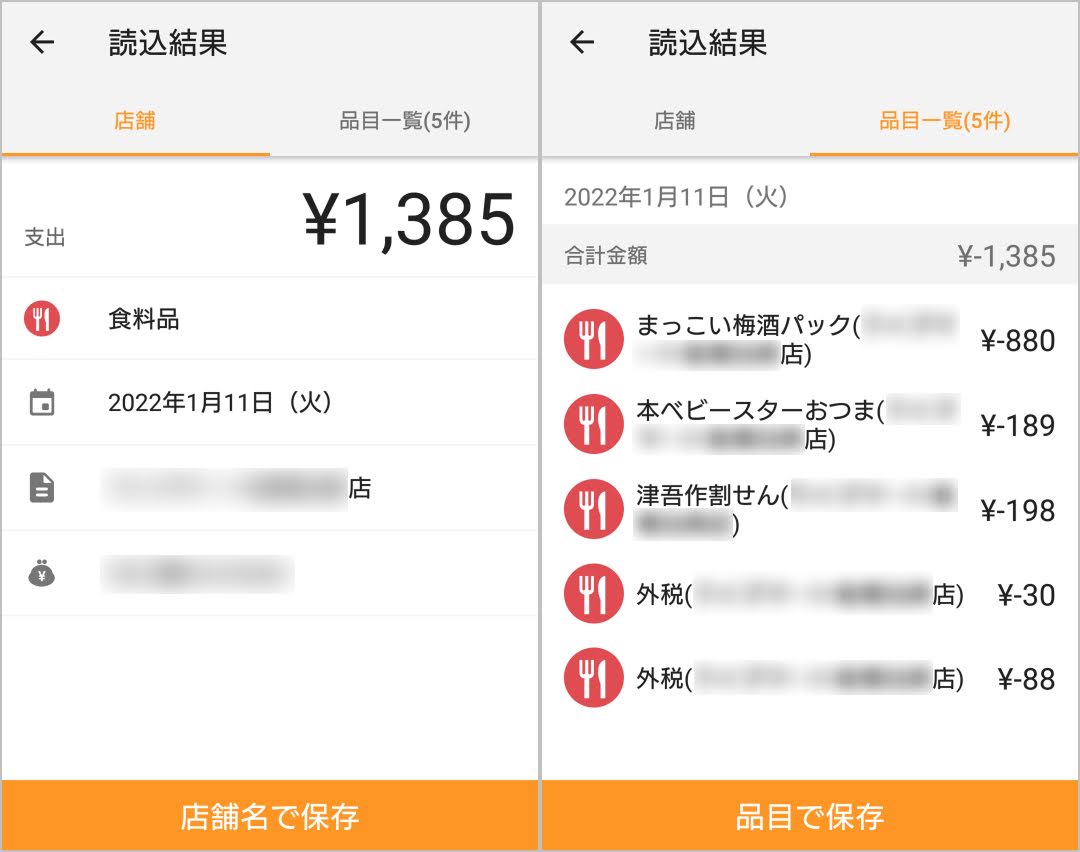
_参考までに申し上げておきますと…Zaimアプリで同じレシートを読み取ると、消費税の部分が判別されませんでした(Zaimアプリはいつの間にかスクリーンショットを撮れない設定になっていたのでエビデンスを示せませんが)。
5.レシーピ!の手入力UI
_レシーピ!では、取引データのことを「レシート」と呼んでおり、データの手入力はすなわち「レシートの手入力」になります。独特の用語には慣れるしかありませんが、入力UIに慣れるのは大変です↓(しっかり入力モードでの例です)。
- ホーム画面の【手入力】を叩く
- 日付・店舗・支払(口座・クレジットカードの指定)・品目をそれぞれの画面に遷移して入力する
- 日付の指定はドラムロール形UI。これはカレンダー形にすべきところ
- 店舗の指定は、過去の入力履歴から選択する方式
- 店舗名が決定されたところ
- ②の画面から支払方法を選択する。口座とクレジットカードが同じメニューで選択できる
- 金額と品目を入力する
- 金額は電卓で入力する
- 品目は自由入力。さらに費目(カテゴリ)を選択する
- 1つ目の品目を入力完了。続いて2つめの品目を入力する
- 金額・品目・費目を入力する
- 2つ目の品目を入力完了
…このように、1つの取引データを入力するのに必要な手数が多いのです。レシーピ!のデータ入力方法の主力はレシート読み取りであることは論を待たないのですが、世の中はレシートが出る取引ばかりじゃないので、手入力せざるを得ない場面も多いです。それを考えるとこの入力UIは正直申し上げて改善の余地が大きいですね。
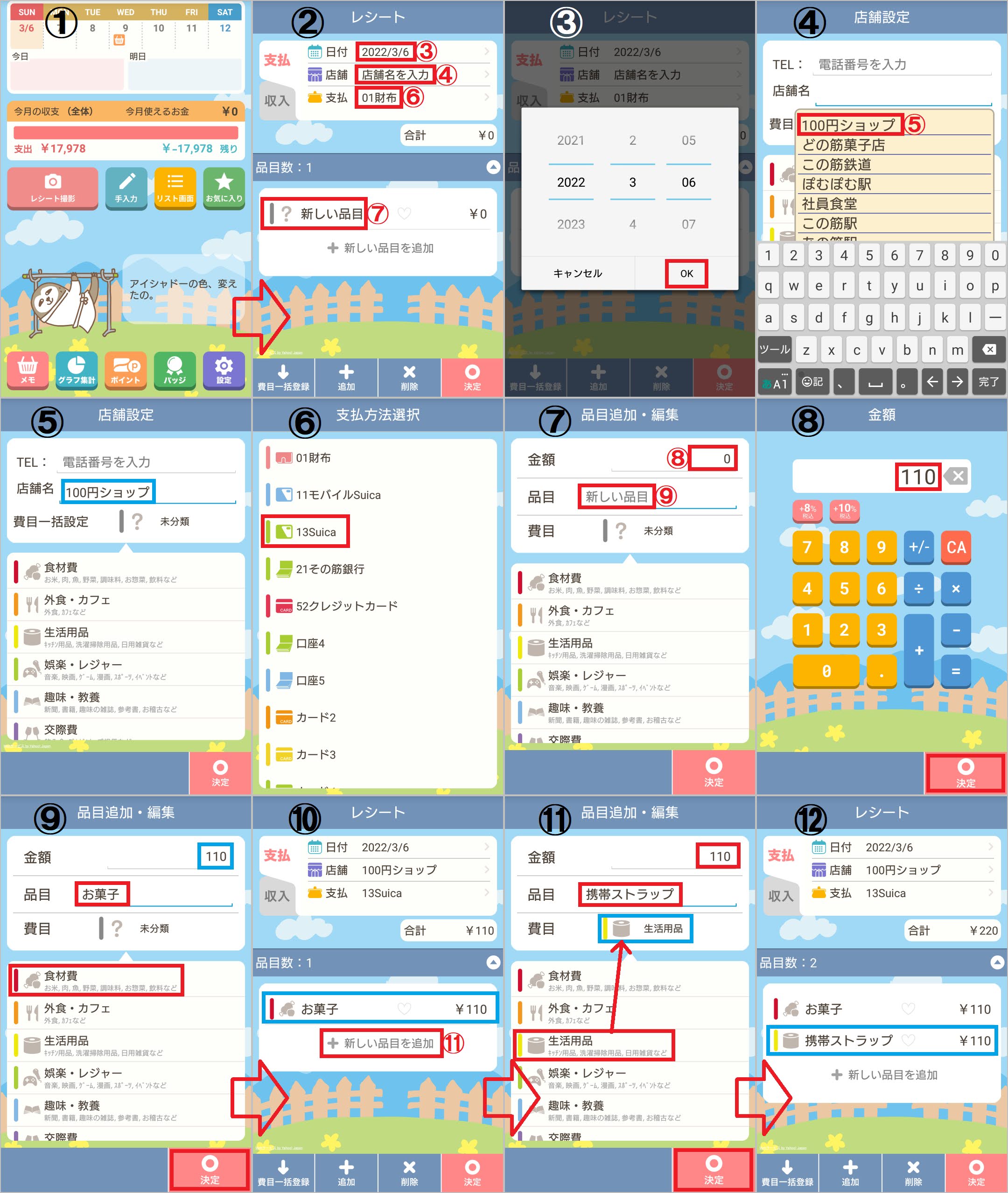
_特に困るのが、⑨の品目を入力する場面↑。次回に触れる予定の「集計機能」では、品目別に月間の購入金額をグラフ表示する機能があり、お菓子類から光熱費まで、何にお金を使ってきたのかが細かく把握できるのです。ところが、⑨で品目を入力するときは過去の履歴を参照できないので、ユーザーが記憶を遡行して正確に入れなければ集計が狂ってしまいます(例えば「電気代」なのか「電気料金」なのか…)。こういったところがレシーピ!にはよく見られます。
